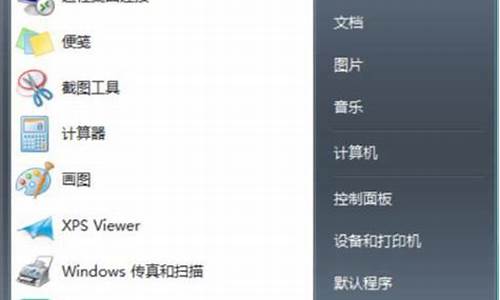怎样设置电脑系统不休眠状态-怎样设置电脑系统不休眠
1.如何设置电脑屏幕常亮不休眠
2.台式电脑怎么设置成不会自动休眠?
如何设置电脑屏幕常亮不休眠
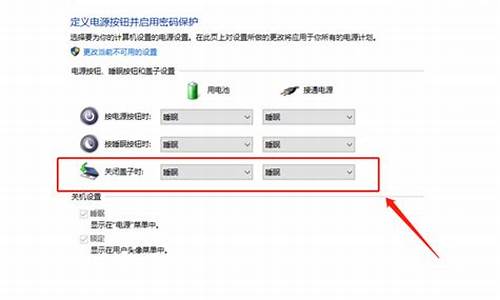
电脑是很多人都需要使用的工具,但是如果长时间不对电脑进行操作,大家如果没有进行过设置的话,就会自动进入黑屏休眠的。想要让自己的电脑屏幕常亮我们可以进行设置,最近小编也看到有些用户在问如何设置电脑屏幕常亮不休眠的,下面就跟着我一起来看看吧。
工具/原料
系统版本:windows10系统
品牌型号:联想拯救者R7000P
如何设置电脑屏幕常亮不休眠
windows系统电脑:
1、电脑保持在桌面,右键点击桌面空白处,点击显示设置;
2、选择电源和睡眠,展开屏幕选项,把自动锁屏时间设置为从不;
3、展开睡眠时间,把自动睡眠时间设置为从不就可以了。
苹果电脑:
1、打开系统偏好设置,点击节能选项;
2、找到此时间段后关闭显示器,在滑动条上,把锁屏时间设置为永不就可以了。
总结:
windows系统电脑:
右键桌面空白处显示设置
屏幕锁屏时间设为从不
把睡眠时间设为从不
苹果电脑:
打开设置点击节能
把锁屏时间设为永不
以上的全部内容就是为大家提供的如何设置电脑屏幕常亮不休眠的具体解决方法介绍啦~希望对大家有帮助~
台式电脑怎么设置成不会自动休眠?
说明:可以进入控制面板--电源选项中设置。
方法:
1、点击开始--控制面板。
2、进入后选择显示方式为“大图标”,再点击“电源选项”。
3、进入后,点击“平衡”后的更改设置。
4、之后设置计算机进入睡眠状态,从下拉三角中选择“从不”,保存修改即可。
1、计算机睡眠(Sleep)是计算机由工作状态转为等待状态的一种新的节能模式,是在Windows Vista与Windows7操作系统中新添加的系统功能。
2、其开启方式是在电脑系统的开始菜单中点击“电源按钮”右侧的下拉箭头选择“睡眠”按钮。
3、开启睡眠状态时,系统的所有工作都会保存在硬盘下的一个系统文件,同时关闭除了内存外所有设备的供电。
声明:本站所有文章资源内容,如无特殊说明或标注,均为采集网络资源。如若本站内容侵犯了原著者的合法权益,可联系本站删除。